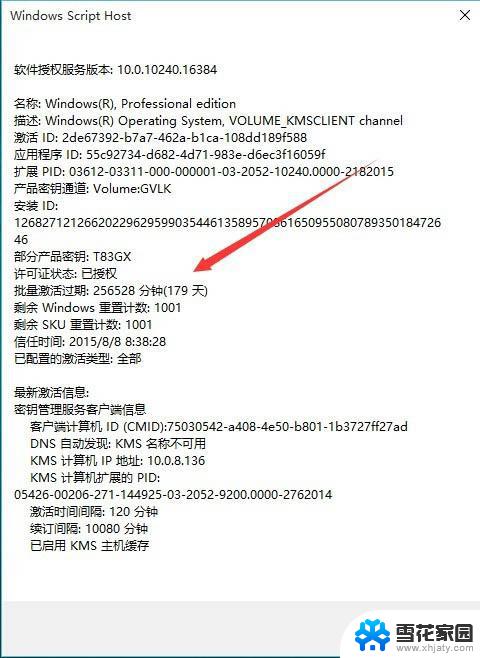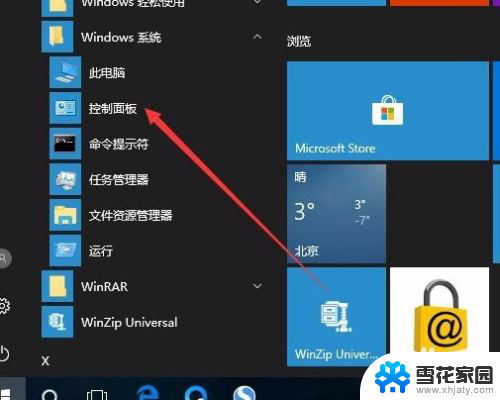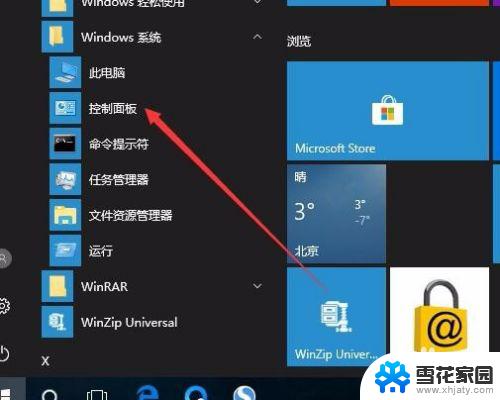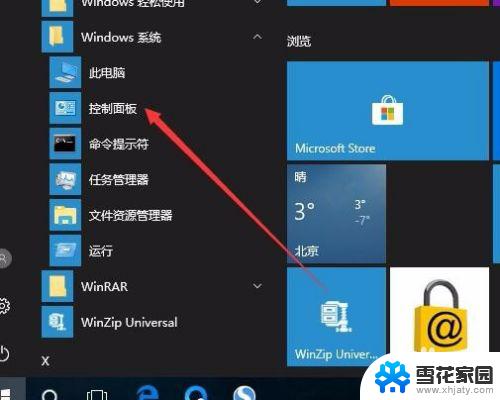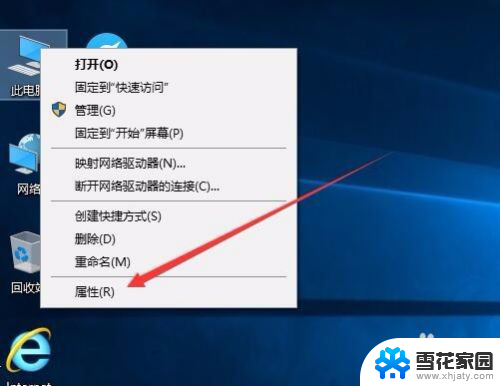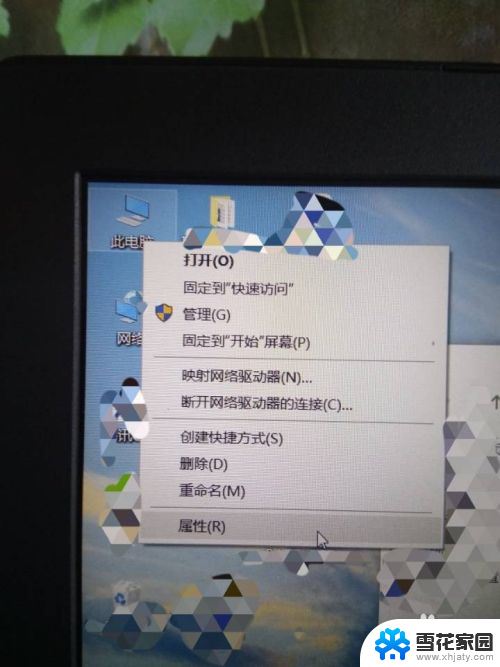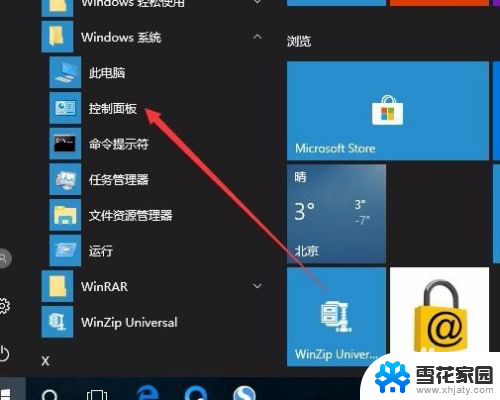win10怎么看是否激活 如何查看Win10是否永久激活
win10怎么看是否激活,Win10是微软最新推出的操作系统,它在功能和性能方面带来了许多令人惊喜的改进,对于许多用户来说,一个非常重要的问题是如何判断自己的Win10是否已经激活。毕竟只有在激活的情况下,我们才能享受到操作系统提供的所有功能和服务。如何查看Win10是否永久激活呢?在本文中我们将向大家介绍几种简单而有效的方法,帮助大家判断自己的Win10是否已经成功激活。无论是通过系统设置、命令提示符还是第三方工具,都能轻松地帮助我们了解自己的Win10激活状态,让我们不再为此担忧。
操作方法:
1.在Windows10系统桌面,依次点击桌面左下角的“开始/Windows系统/控制面板”菜单项
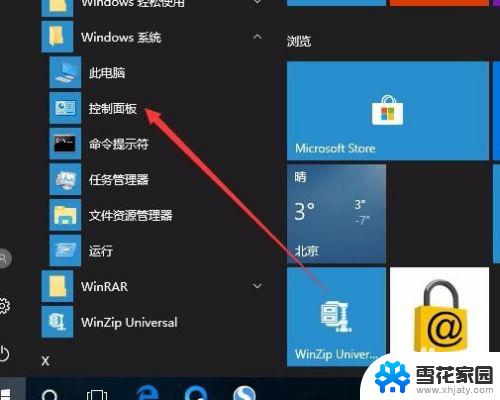
2.这时会打开Windows10系统的控制面板窗口,点击窗口中的“系统和安全”图标。
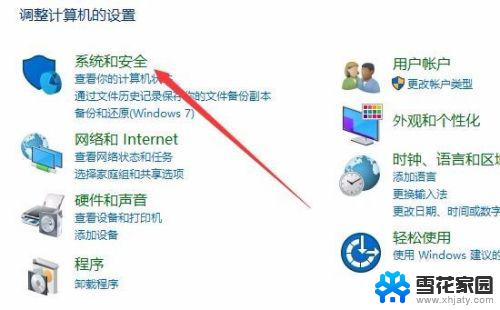
3.在打开的系统和安全窗口中,点击右侧窗口中的“系统”快捷链接。
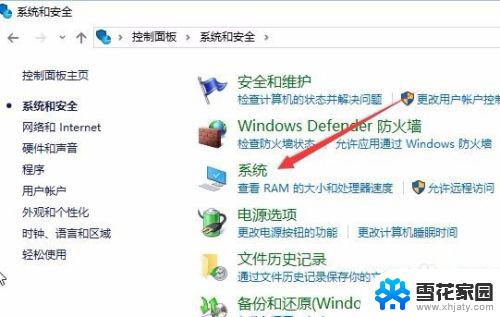
4.在打开的系统窗口中就可以看到Windows 10的系统信息了,同时在Windows 激活一栏中可以看到是否激活
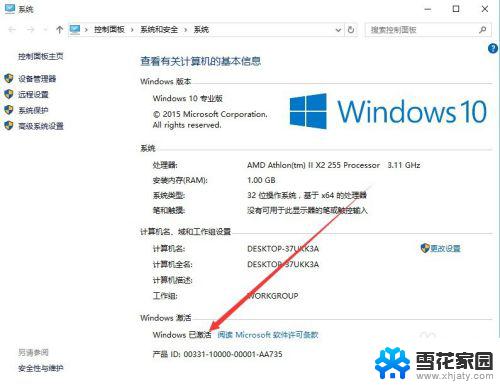
5.在上面的界面中只可以看到系统是否激活了,那么是永久激活还是有时间限制呢?下面我们来看一下是否永久激活,右键点击桌面左下角的“Windows徽标”。然后在弹出菜单中选择“运行”菜单项
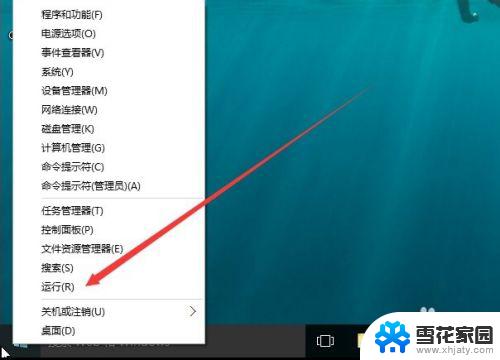
6.在打开的运行对话框中输入slmgr.vbs -xpr命令,点击确定按钮
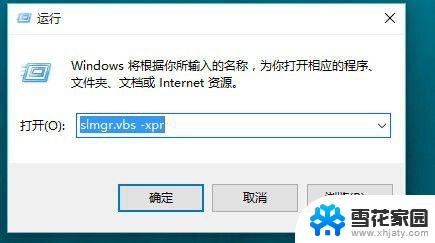
7.这是就会弹出是否永久激活的窗口,笔者的是批量激活。只有180天的时间,如果是永久激活的话,就会在窗口中显示永久激活的字样
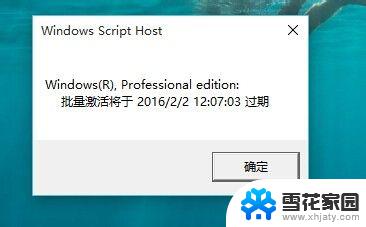
8.接下来我们看一下激活的详细信息,在运行对话框中输入“slmgr.vbs -dlv”,然后点击确定按钮
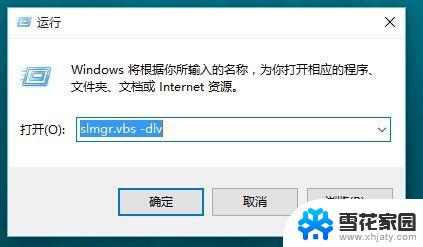
9.这时就会弹出激活的一些详细信息,我们可以通过该窗口了解激活的详细情况。
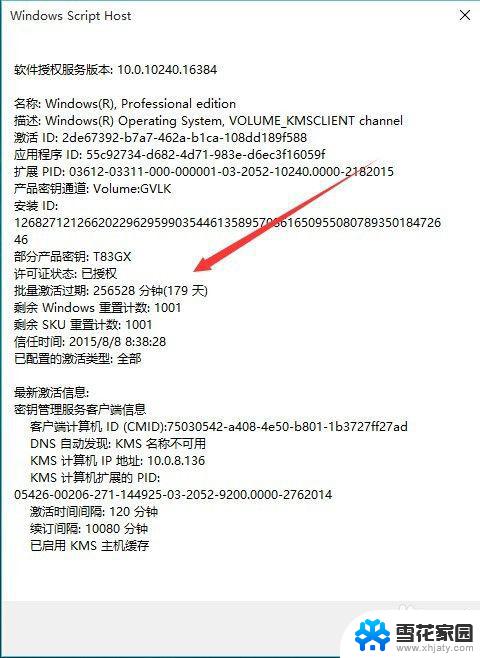
以上是关于如何检查Win10是否激活的全部内容,如果您有类似的情况,请按照本文提供的方法解决问题。